Empêcher les programmes de s'exécuter dans Windows 10 à l'aide d'AskAdmin
Au fil des ans, le système d' exploitation Windows(Windows OS) a considérablement évolué. Compte tenu de la variété des fonctionnalités, des applications gratuites et des améliorations, Windows vient de réinventer l'informatique. Mais, il manque encore certaines fonctionnalités, que certaines personnes voudront peut-être voir. L'un d'eux est un moyen d'empêcher les programmes de s'exécuter. Aujourd'hui, nous allons parler d' AskAdmin, un outil gratuit qui vous permet de block programs in Windows 10/8/7.
Supposons que vous alliez confier votre ordinateur pendant quelques heures à vos enfants ou à une personne proche comme votre ami ou votre parent. Dans ces moments-là, vous ne voudrez peut-être pas que quiconque exécute vos applications ou programmes pour des raisons de confidentialité ou de sécurité. Ainsi, il est de loin préférable d'empêcher les programmes de s'exécuter au préalable sur l'ordinateur de quelqu'un.
Bien sûr, vous pouvez créer un compte invité, mais cela prendra un certain temps. Plutôt que de créer un compte invité, il est pratique de bloquer des applications particulières sur votre ordinateur. Pour ce faire, vous pouvez opter pour un logiciel tiers appelé AskAdmin , qui peut vous aider à bloquer des programmes en quelques instants. C'est presque la même chose que notre propre logiciel gratuit appelé Program Blocker , qui est également doté d'une protection par mot de passe.
Bloquer des programmes avec AskAdmin
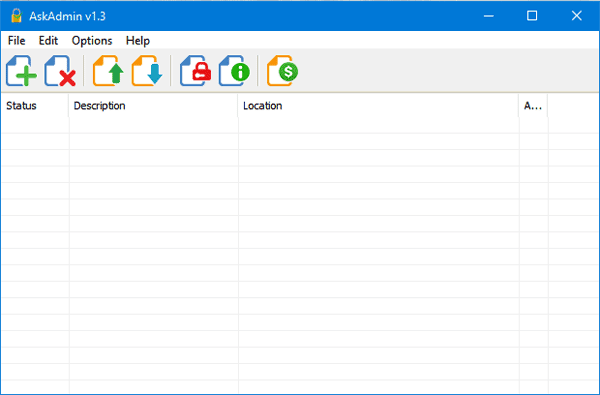
Il est vraiment facile de démarrer avec AskAdmin . Pour bloquer des programmes dans Windows avec AskAdmin , suivez ces étapes. Dans un premier temps, téléchargez et ouvrez cet outil.
Pour bloquer toute application d'installation, cliquez simplement sur le signe plus vert. Ensuite, choisissez le fichier .exe pour bloquer un programme. Vous obtiendrez le fichier .exe de n'importe quel programme dans votre dossier Program Files(Program Files) ou dans le dossier Program Files ( x86 ) de votre lecteur système (lecteur C(C Drive) ).
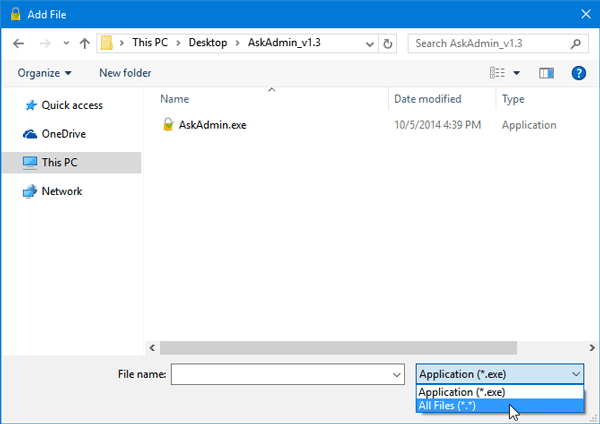
Maintenant, la chose la plus intéressante est que vous pouvez bloquer d'autres fichiers tels que des fichiers texte, des fichiers Word, etc. en utilisant AskAdmin . Pour cela, vous devez sélectionner Tous les fichiers(All Files) tout en choisissant une application ou un fichier après avoir cliqué sur le bouton plus vert.
Si vous l'aimez, vous pouvez télécharger AskAdmin , un logiciel gratuit portable ici(here)(here) . Il prend en charge tous les systèmes d'exploitation en cours d'exécution, y compris Windows 10 , Windows 8 et Windows 7.
Related posts
Watch TV numérique et écouter Radio sur Windows 10 avec ProgDVB
Ashampoo WinOptimizer est un logiciel libre pour optimiser Windows 10
Best gratuit Barcode Scanner software pour Windows 10
Convert EPUB à MOBI - Outils de convertisseur gratuits pour Windows 10
Create Notes simples avec PeperNote pour Windows 10
SnipAway est un Code Editor gratuit pour Windows 10
Best gratuit Molecular Modeling software pour Windows 10
Zoom Investment Portfolio Manager pour Windows 10
Best Free Remote Desktop Software pour Windows 10
Comment déplacer des programmes installés vers un autre lecteur dans Windows 10
Comment ouvrir les fichiers CUE & BIN dans Windows 10 en utilisant PowerISO
Comment convertir Text-to-Speech dans Windows 10
Best Free Drawing software pour Windows 10 pour faire ressortir l'artiste en vous
Q-Diris A Quad Explorer replacement Freeware pour Windows 10
SynWrite Editor: Free Text & Source Code Editor pour Windows 10
Créer une liste de Files and Folders en utilisant FilelistCreator pour Windows 10
Best TV Tuner software pour Windows 10 PC
Best Desktop Countdown Timer apps pour Windows 10
SnapTimer est un Countdown Timer software gratuit pour Windows 10
StorURL: Cross-browser Bookmark Manager pour Windows 10
